3 Cara Menghapus Foto Profil Facebook
Dengan menjadi salah satu sosial media yang memiliki pengguna aktif terbanyak, Facebook pastinya memiliki beberapa kendala dalam penggunaanya. Walaupun tak jarang kendala tersebut terjadi karena ketidak tahuan para penggunanya.
Sebelumnya, Bela sudah membahas kendala cara menghapus riwayat video Facebook. Nah kali ini Bela akan membahas cara menghapus foto profil Facebook.
Daftar isi
- Cara Menghapus Foto Profil Facebook di Laptop
- Cara Menghapus Foto Profil Facebook Menggunakan Aplikasi Facebook
- Cara Menghapus Foto Profil Facebook Menggunakan Facebook Lite
Facebook memiliki foto profil sama seperti akun sosial media lainnya, seperti Twitter, Youtube dan lain sebagainya. Mengingat Fungsi dari foto profil ini sendiri cukup penting. Karena dengan adanya foto profil tersebut dapat mengindikasikan kepemilikan atas akun Facebook kalian. Jadi kesimpulannya dengan adanya foto profil menjadi sebuah penanda identitas buat Facebook kalian.
Tetapi tak jarang juga terdapat beberapa pengguna yang ingin menghapus foto profil Facebook mereka karena berbagai alasan, seperti ingin membuat akun anonim (jadi tidak memerlukan foto profil), tidak ingin foto di pakai orang lain, dan yang paling penting adalah menghindari foto di salah gunakan.
Tidak salah bagi kalian yang membuka artikel ini untuk mencari cara menghapus foto profil Facebook. karena Bela akan membahas cara tersebut dalam artikel ini.
Sebenarnya cara menghapus foto profil Facebook cukup mudah dilakukannya. Apalagi bagi kalian yang pernah menghapus foto profil di sosial media lain, harusnya kalian bisa melakukan di sosial media Facebook. Karena cara menghapus foto profil fb ini hampir sama dengan menghapus foto profil di sosial media lainnya.
Namun bagi kalian yang ingin menghapus foto profil facebook harap di pertimbangkan kembali. Karena foto yang telah di hapus tidak bisa dikembalikan atau dipulihkan kembali. Namun jika kalian tidak ingin kehilangan foto tersebut, kalian bisa melakukan back up foto terlebih dahulu.
Jika kalian sudah yakin untuk menghapus foto profil FB, Berikut akan Bela jelaskan cara menghapus foto profil Facebook terbaru yang bisa kalian lakukan.
Cara Menghapus Foto Profil Facebook
Dalam artikel ini Bela akan membagikan 3 cara untuk menghapus foto profil Facebook. Jadi kalian bisa milih untuk memakai cara mana yang akan kalian pilih. Langsung saja kita praktekan bersama-sama cara menghapus foto profil Facebook yang pertama.
Cara Menghapus Foto Profil Facebook di Laptop
Untuk cara yang pertama Bela akan memberitau cara menghapus foto profil Facebook menggunakan Laptop atau PC. Karena tak sedikit juga diantara kalian yang login Facebook menggunakan laptop.
Bagi kalian yang login facebook di HP tanpa menggunakan aplikasi Facebook juga bisa menggunakan cara ini. Dalam artian disini kalian login Facebook menggunakan serch engine yang ada di hp kalian. Langsung saja kita praktekan cara menghapus foto profil Facebok di web menggunakan Laptop atau PC.
1. Silahkan siapkan laptop, komputer ataupun HP yang akan kalian gunakan.
2. Silahkan cari dan gunakan serch engine favorit kalian, seperti google crome, mozila, safari, dan lain sebagainya.
3. Silahkan ketik Facebook.com dan login akun Facebook yang akan dihapus foto profilnya.
4. Setelah akun Facebook berhasil masuk, sekarang silahkan ke profil kalian dengan cara klik foto atau nama kalian yang berada di bawah kolom pencarian Facebook.
5. Setelah itu klik foto profil kalian dan pilih lihat foto profil.
6. Ketika foto profil berhasil dibuka, silahkan editor foto profil tersebut dengan cara klik tombol titik tiga yang berada di samping foto sebelah kanan.
7. Dalam menu titik tiga ini kalian bisa melakukan apa saja mulai dari menjadikan foto tersebut sebagai sampul Fb, menjadikan foto tersebut menjadi foto profil Facebook, dan yang kalian cari yaitu menghapus foto profil Facebook.
8. Tentu saja silahkan pilih Hapus foto karena dalam artikel ini Bela membahas hapus foto profil Fb.
9. Setelah memilih hapus foto maka keluar peringatan yang bertulisan "apakah yakin ingin menghapus foto ini". Silahkan tekan iya untuk menghapus fotonya.
Selesai, sekarang foto profil Facebook kalian kosongan. Itulah cara mengghapus foto profil Facebook di laptop atau pc. Lalu bagaimana cara menghapus foto profil Facebook di Hp? Berikut akan Bela bahas caranya.
Cara Menghapus Foto Profil Facebook di Android atau iOS
Terdapat dua cara dalam menghapus foto profil Fb di Hp. Tentu saja kalian harus mengintall aplikasi dari Facebook.
Jika kalian enggan untuk melakukan installasi aplikasi Facebook, kalian bisa menggunakam cara pertama tadi dengan login Facebook web menggunakan serch engine.
Langsung saja kita coba bersama-sama cara menghapus foto profil Facebook menggunakan smartphone android atau iOS.
Cara Menghapus Foto Profil Facebook Menggunakan Aplikasi Facebook
Untuk menghapus foto profil Facebook di handphone yang pertama, kalian bisa menggunalan aplikasi Faceboook resmi. Langsung saja, berikut caranya:
1. Silahkan buka aplikasi Facebook. Jika belum mempunyai aplikasi tersebut, silahkan download terlebih dahulu di Google Playstore ataupun App Store.
2. Silahkan login terlebih dahulu jika kalian belum login ke akun Facebook yang akan di hapus foto profilnya.
3. Silahkan buka profil kalian, dengan cara klik foto kalian yang berada di bawah logo home.
4. Setelah masuk ke profil kalian, silahkan klik foto kalian dan pilih buka profil.
5. Jika foto profil sudah di buka, klik menu yang berlogo tiga dan pilih hapus.
6. Jangan khawatir apabila muncul peringatan "apakah yakin ingin menghapus foto ini". Karena emang tujuan kalian membaca artikel ini adalah menghapus foto profil.
7. Tekan iya jika kalian sudah yakin untuk menghapus foto profil Facebook tersebut.
8. Selesai.
Sekarang akun Facebook kalian tidak memilik foto profil Facebook. Gimana, mudah bukan untuk mengaps foto profil Fb. Tetapi cara ini juga memiliki sedikit kelemahan, yaitu ukuran aplikasi Facebook terbilang cukup besar. Untuk kalian yang sedang terkendala ruang penyimpanan, bisa menggunakan cara ketiga.
Cara Menghapus Foto Profil Facebook Menggunakan Facebook Lite
Jika kalian terkendala masalah ruang penyimpanan pada handphone, bisa menggunakan cara ini untuk menghapus foto profil Facebook. Karena Facebook lite hanya memakan penyimpanan memori yang lebih kecil dibandingkan dengan aplikasi Facebook biasa. Langsung saja berikut cara menghapus foto profil Fb menggunakan facebook lite:
1. Buka aplikasi Facebook lite. Bagi kalian yang belum mempunyai, silahkan download terlebih dahulu di Google Playstore ataupun App Store.
2. Login ke akun Facebook yang akan kalian hapus foto profilnya.
3. Silahkan kalian masuk ke profil Facebook.
4. Tap foto profil dan pilih lihat foto.
5. cari logo titik tiga dan pilih hapus foto.
6. Selesai.
Gimana mudah bukan menghapus foto profil Facebook menggunakan Facebook lite? Caranya juga hampir sama semua.
Akhir Kata
Itulah cara menghapus foto profil facebook terbaru yang bisa kalian coba. Silahkan pilih cara yang menurut kalian termudah. Selamat mencoba.






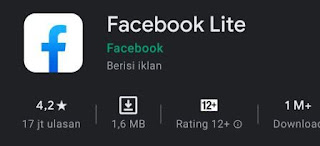
0 Response to "3 Cara Menghapus Foto Profil Facebook"
Post a Comment